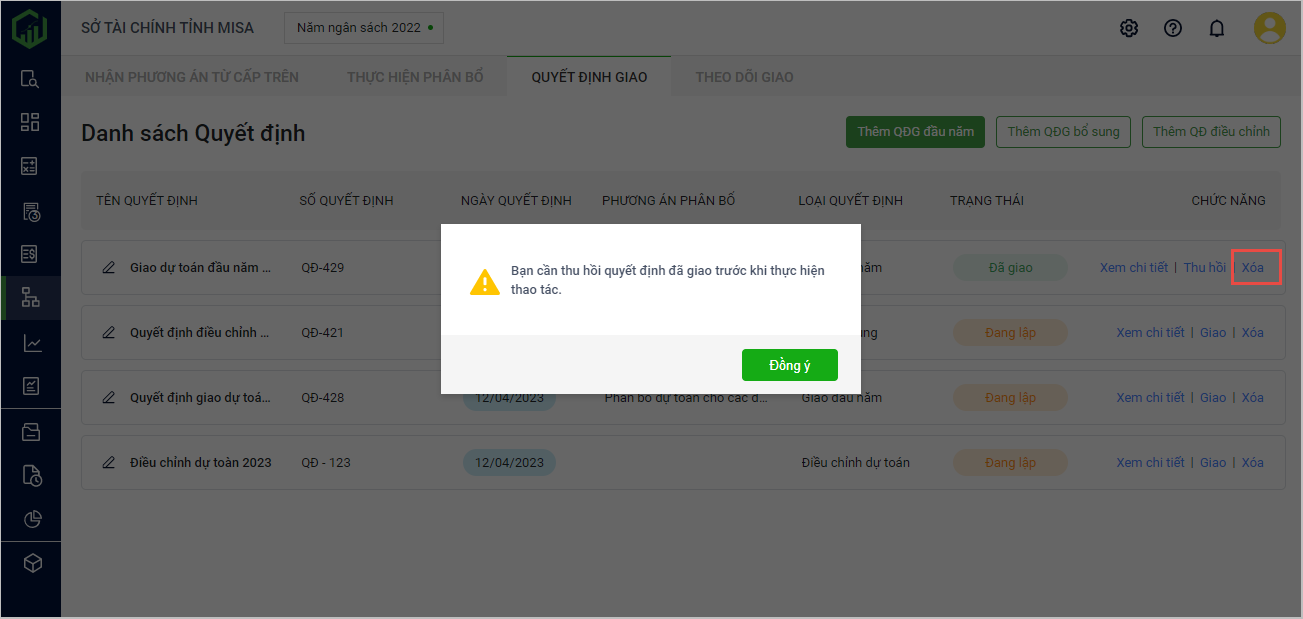Sau khi thực hiện thêm phương án phân bổ, Sở Tài chính có thể lập quyết định giao và gửi cho các đơn vị cấp dưới.
Xem video hướng dẫn tại đây:
I. Thêm quyết định giao
1. Chọn menu Phân bổ, giao dự toán.
2. Chọn tab Quyết định giao.
3. Đơn vị có thể Thêm QĐG đầu năm/Thêm QĐG bổ sung hoặc Thêm QĐ điều chỉnh.
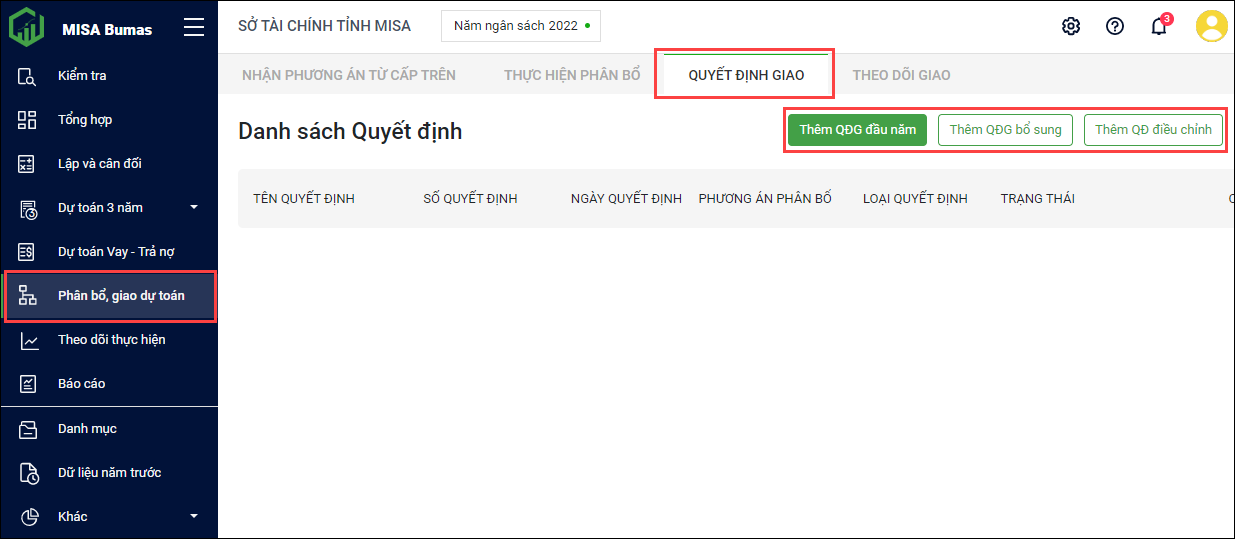
II. Lập quyết định giao dự toán và tiến hành giao xuống cho đơn vị cấp dưới
1. Lập quyết định giao dự toán đầu năm và giao cho đơn vị cấp dưới
- Chọn Thêm QĐG đầu năm.
- Nhập Tên quyết định giao, Số quyết định, chọn Ngày quyết định, Phương án phân bổ được lấy từ danh sách Phương án phân bổ đã được đơn vị phê duyệt, nhấn Lưu.
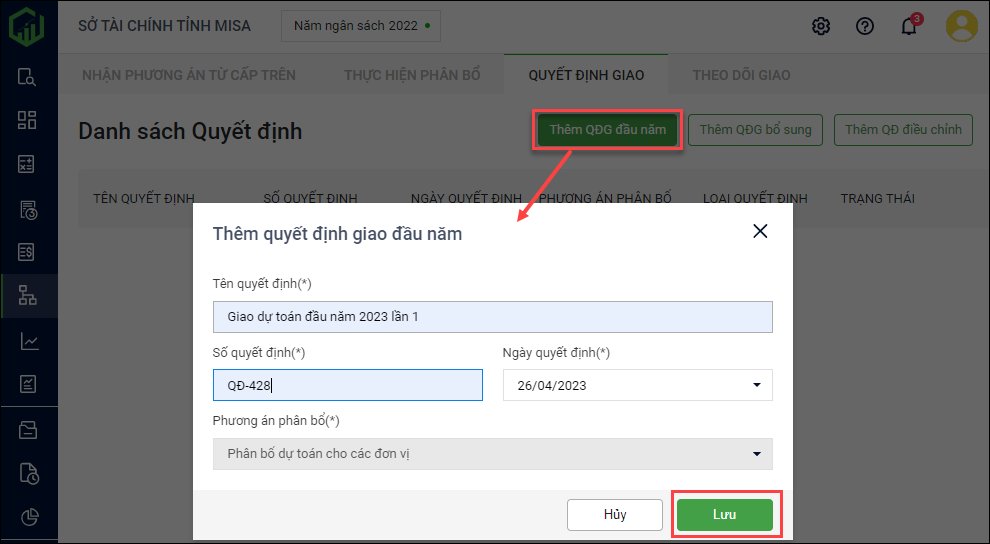
3. Phần mềm hiển thị danh sách các đơn vị Ngân sách cấp tỉnh, Ngân sách cấp huyện thuộc địa bàn Sở Tài chính.
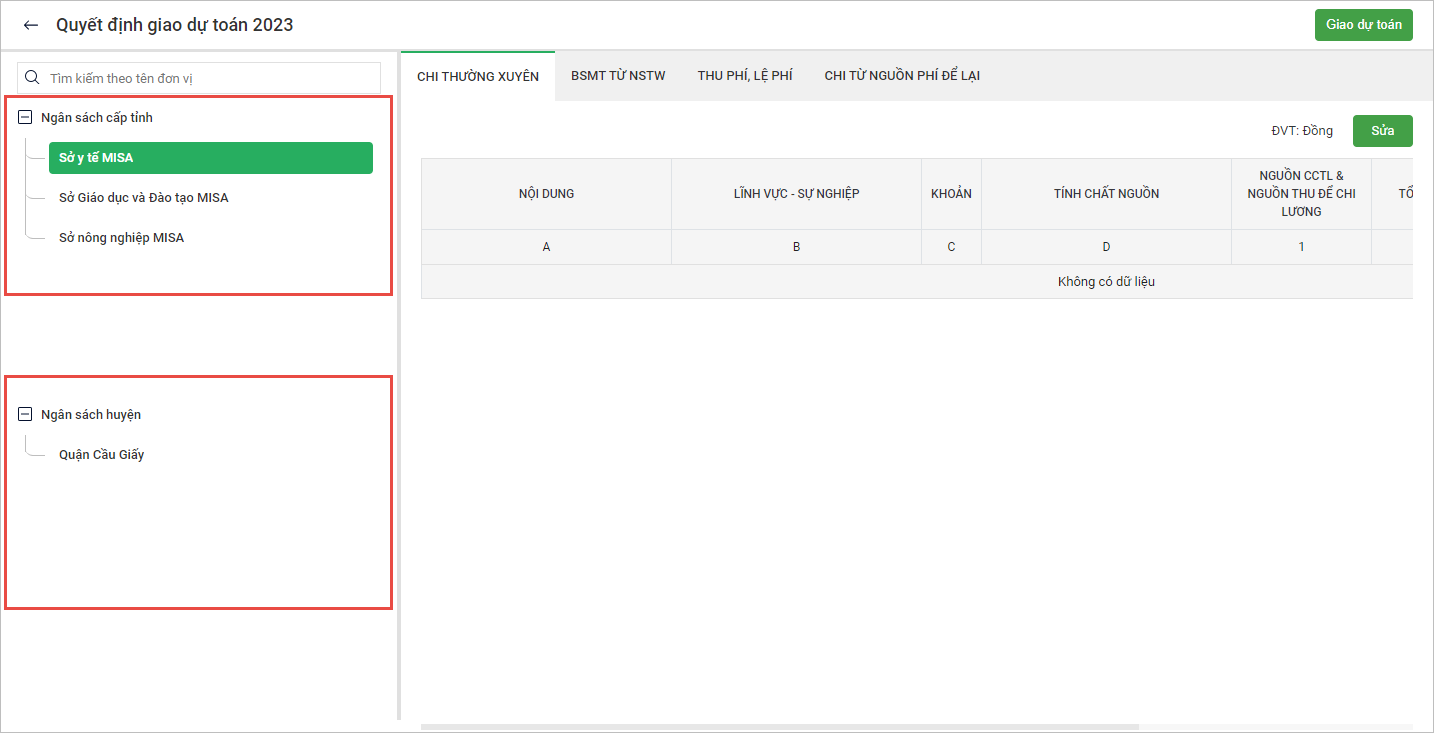
4. Nhập số phân bổ giao cho các đơn vị thuộc ngân sách cấp tỉnh, và xem số phân bổ giao cho các đơn vị thuộc ngân sách cấp huyện.
a. Nhập số phân bổ giao cho các đơn vị thuộc ngân sách cấp tỉnh
Trong phần thêm phương án phân bổ, do Sở tài chính chưa phân bổ số dự toán chi tiết đến từng đơn vị thuộc ngân sách cấp tỉnh, nên anh/chị tiến hành nhập số dự toán đến từng đơn vị cấp dưới thuộc NS cấp tỉnh.
– Chi thường xuyên
- Chọn đơn vị thuộc đơn vị Ngân sách cấp tỉnh. Ví dụ: Sở văn hóa thể thao và du lịch tỉnh Bình Định.
- Chọn tab Chi thường xuyên. Nhấn Sửa.
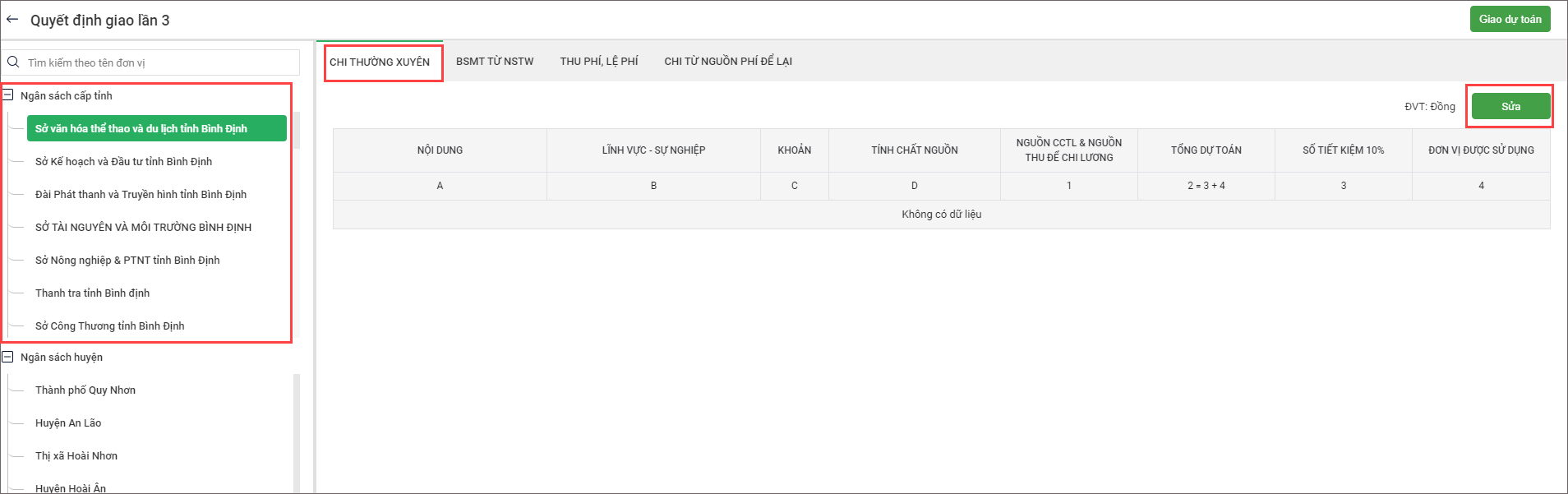
-
- Chọn Nội dung (Phần mềm sẽ hiển thị danh mục Nhiệm vụ chi thường xuyên), chọn Lĩnh vực – Sự nghiệp, chọn Khoản, chọn Tính chất nguồn, nhập số Nguồn CCTL & Nguồn thu để chi lương, Số tiết kiệm 10% và Đơn vị được sử dụng cho từng nhiệm vụ chi.
- Phần mềm tự động tính Tổng hợp dự toán.
- Nhấn Thêm dòng hoặc Nhân bản để thêm nội dung cần phân bổ, nếu muốn xóa nội dung đó đi nhấn vào biểu tượng thùng rác.
- Nhấn Lưu.
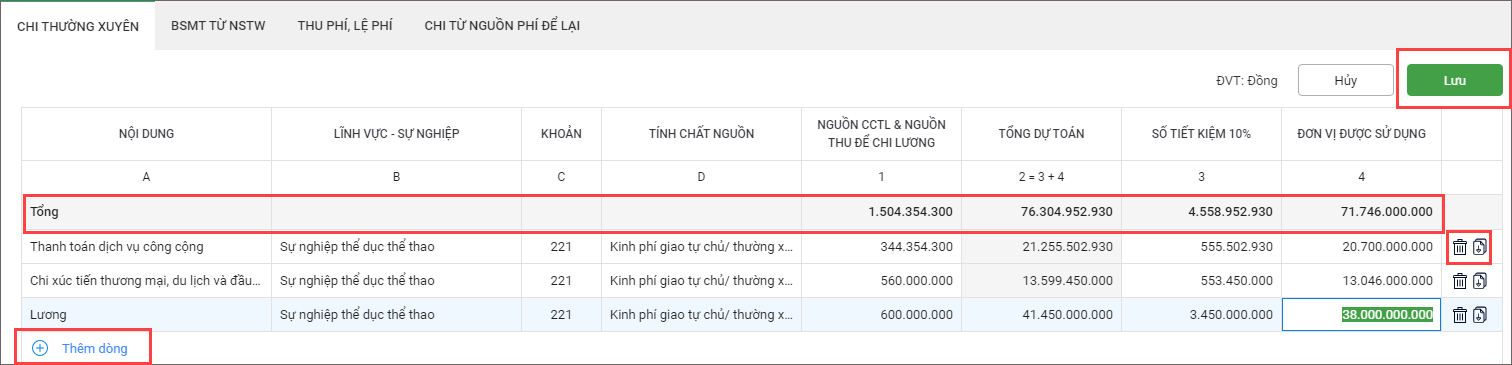
– BSMT từ NSTW
- Chọn đơn vị thuộc Ngân sách cấp tỉnh.
- Chọn tab BSMT từ NSTW. Nhấn Sửa.
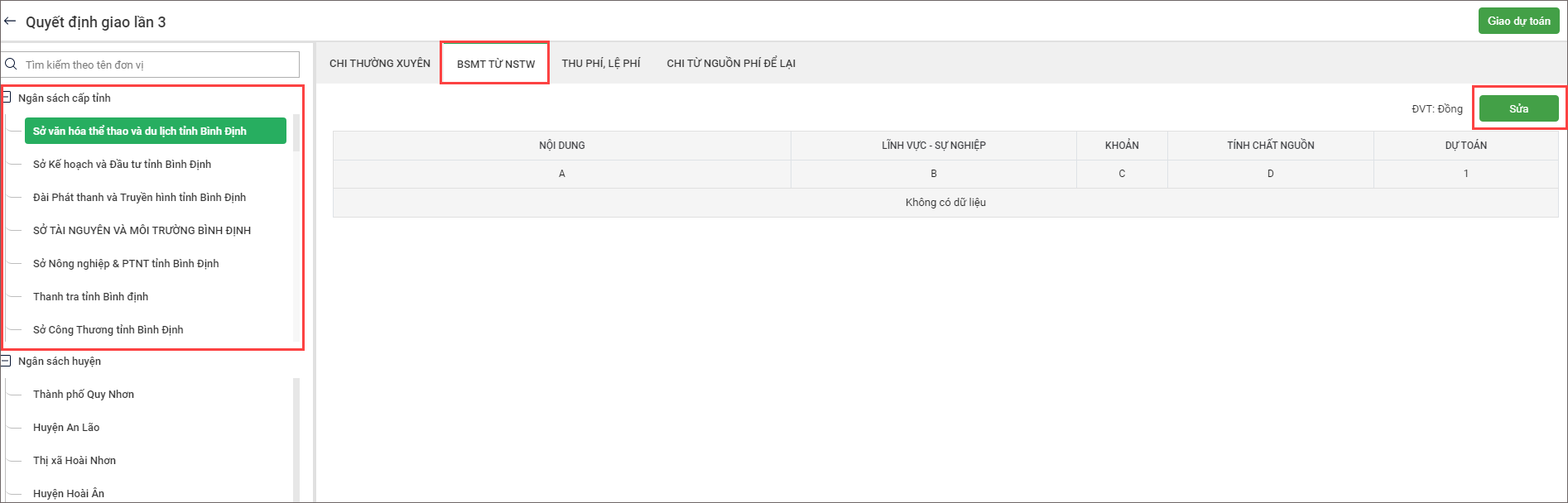
-
- Chọn Tên nhiệm vụ tại cột Nội dung, chọn Lĩnh vực – Sự nghiệp, chọn Khoản, chọn Tính chất nguồn, nhập số Dự toán phần mềm tự động tính Tổng dự toán.
- Nhấn Thêm dòng hoặc Nhân bản để thêm nội dung cần phân bổ, nếu muốn xóa nội dung đó đi nhấn vào biểu tượng thùng rác.
- Nhấn Lưu.
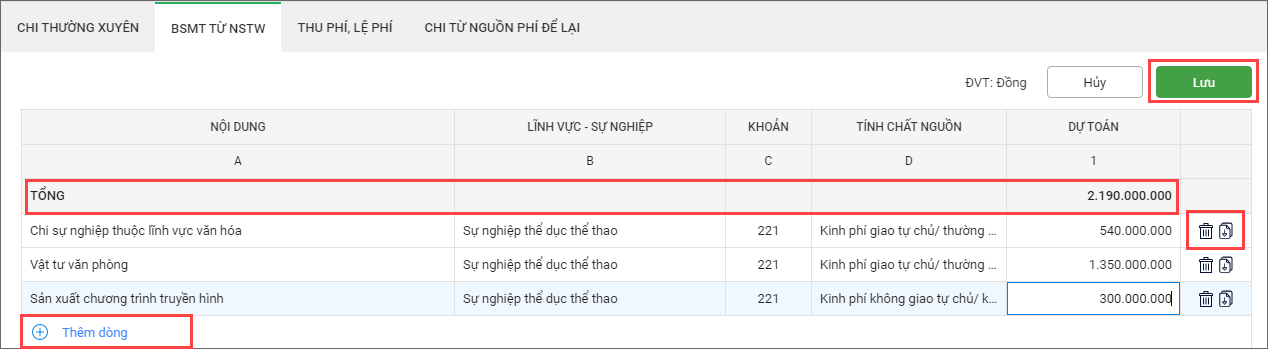
– Thu Phí, Lệ phí
- Chọn đơn vị thuộc Ngân sách cấp tỉnh.
- Chọn tab Thu phí, lệ phí. Nhấn Sửa.
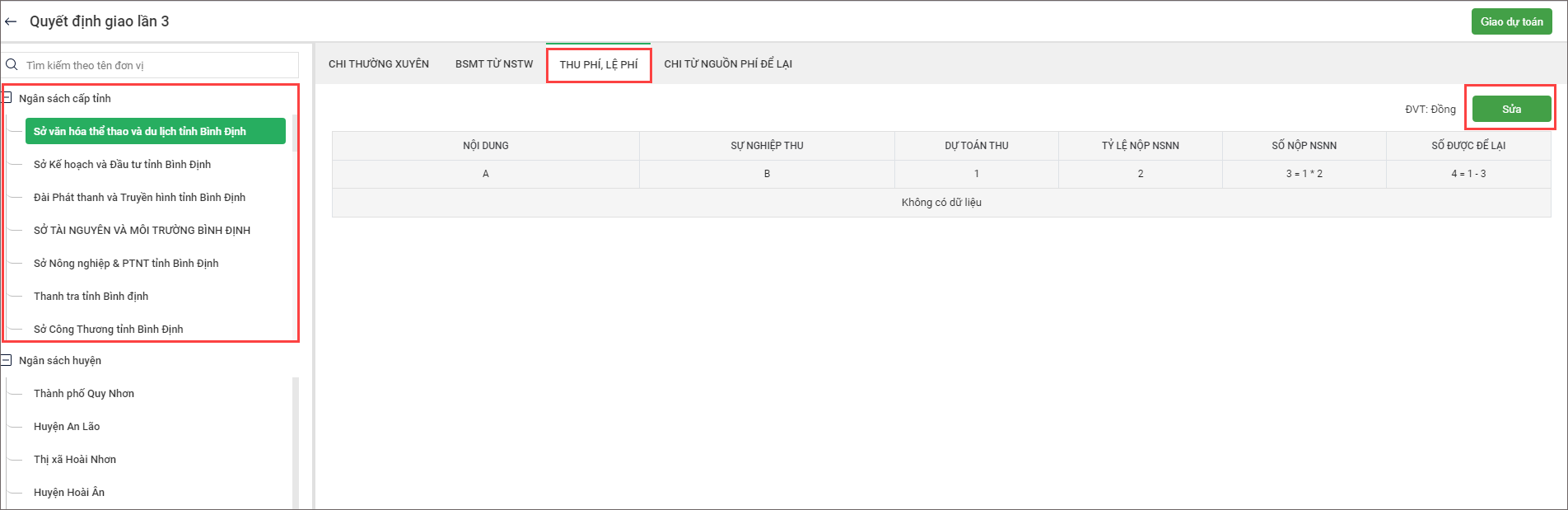
-
- Chọn Nội dung (Cột Sự nghiệp thu sẽ được lấy lên từ danh mục Thu phí, lệ phí đã được anh/chị thiết lập từ trước đó).
Lưu ý: Trường hợp khi thiết lập danh mục Phí, Lệ phí anh/chị không thiết lập Sự nghiệp thu thì khi thiết lập quyết định giao cột Sự nghiệp thu sẽ để trống.
-
- Nhập số Dự toán thu, Nhập tỷ lệ nộp NSNN. Phần mềm sẽ tự động tính Số nộp NSNN, Số được để lại và Tổng.
- Nhấn Thêm dòng hoặc Nhân bản để thêm nội dung cần phân bổ, nếu muốn xóa nội dung đó đi nhấn vào biểu tượng thùng rác.
- Nhấn Lưu.
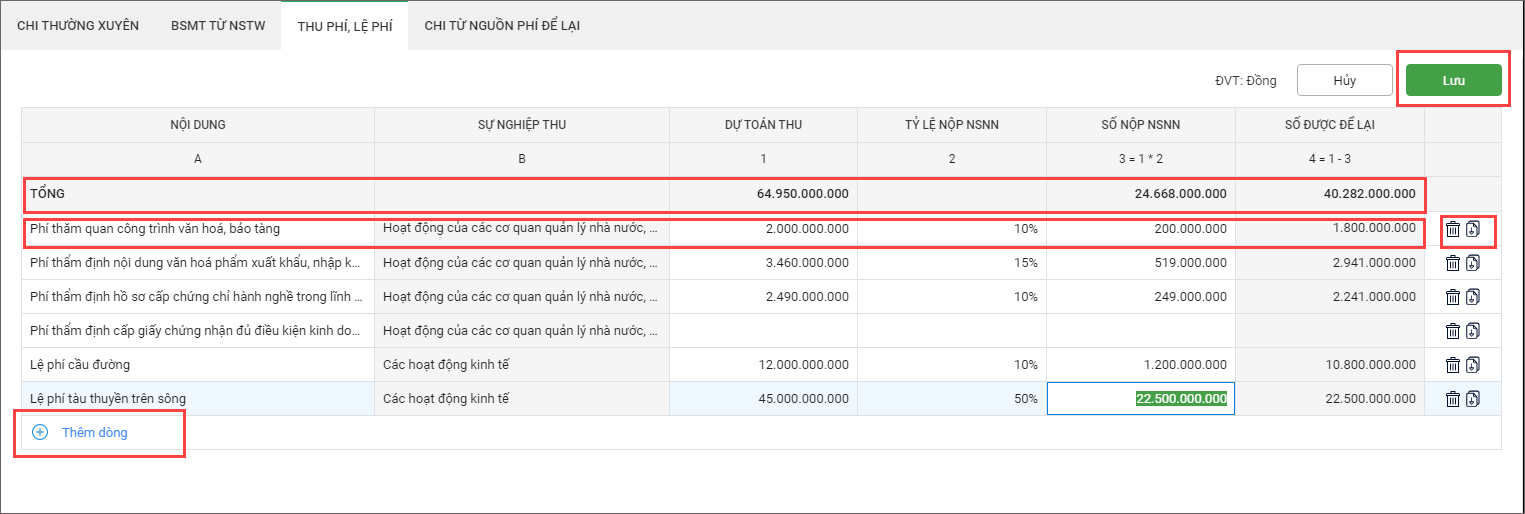
– Chi từ nguồn phí để lại
- Chọn đơn vị thuộc Ngân sách cấp tỉnh.
- Chọn tab Chi từ nguồn phí để lại. Nhấn Sửa.
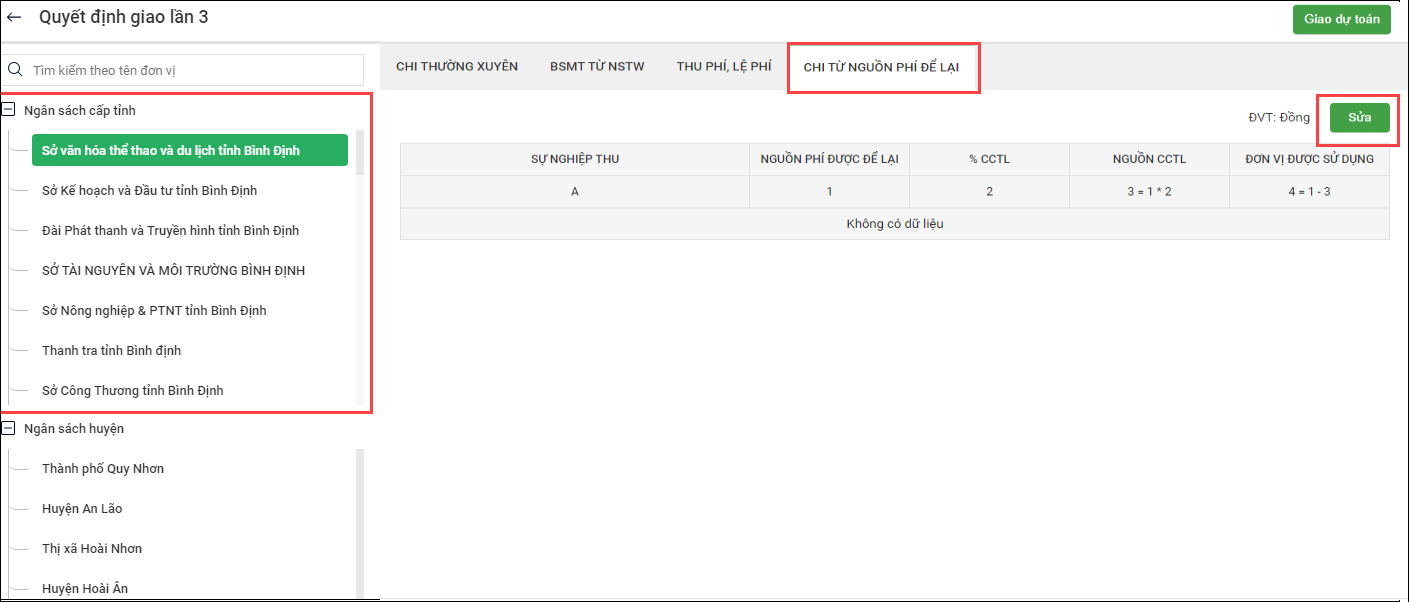
-
- Nhập số %CCTL và số Nguồn CCTL cho từng nhiệm vụ chi. Phần mềm tự động tính cột Đơn vị được sử dụng.
- Nhấn Lưu.
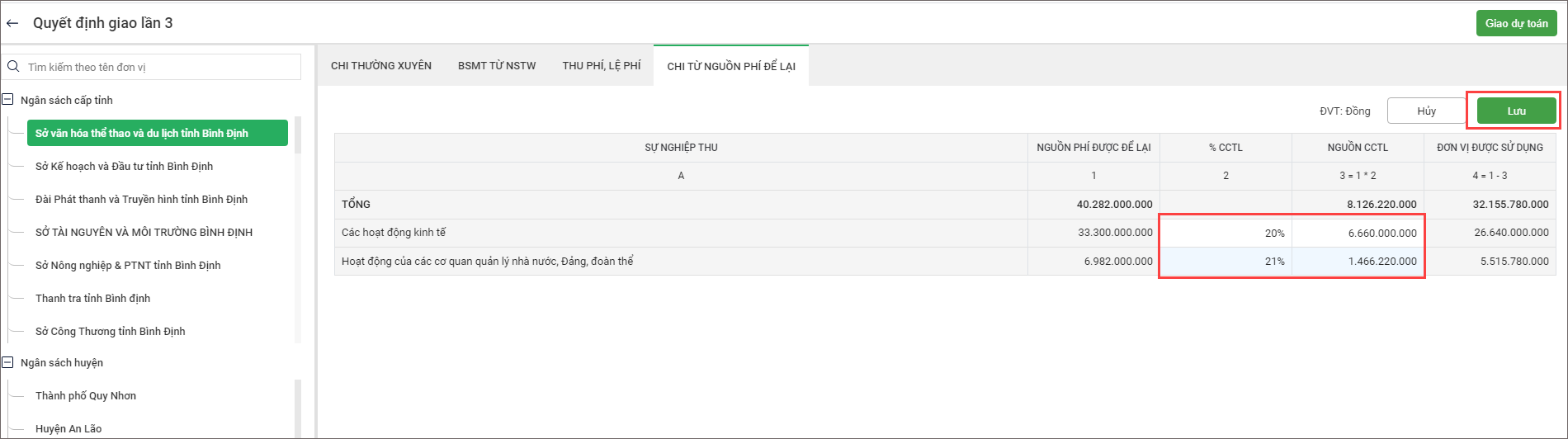
b. Ngân sách huyện
Chọn phần Ngân sách huyện để xem số dự toán được phân bổ cho các đơn vị quận/huyện/thị xã thuộc địa bàn Sở Tài chính.
Lưu ý: Chọn lần lượt từng đơn vị để xem và không được phép sửa lại.
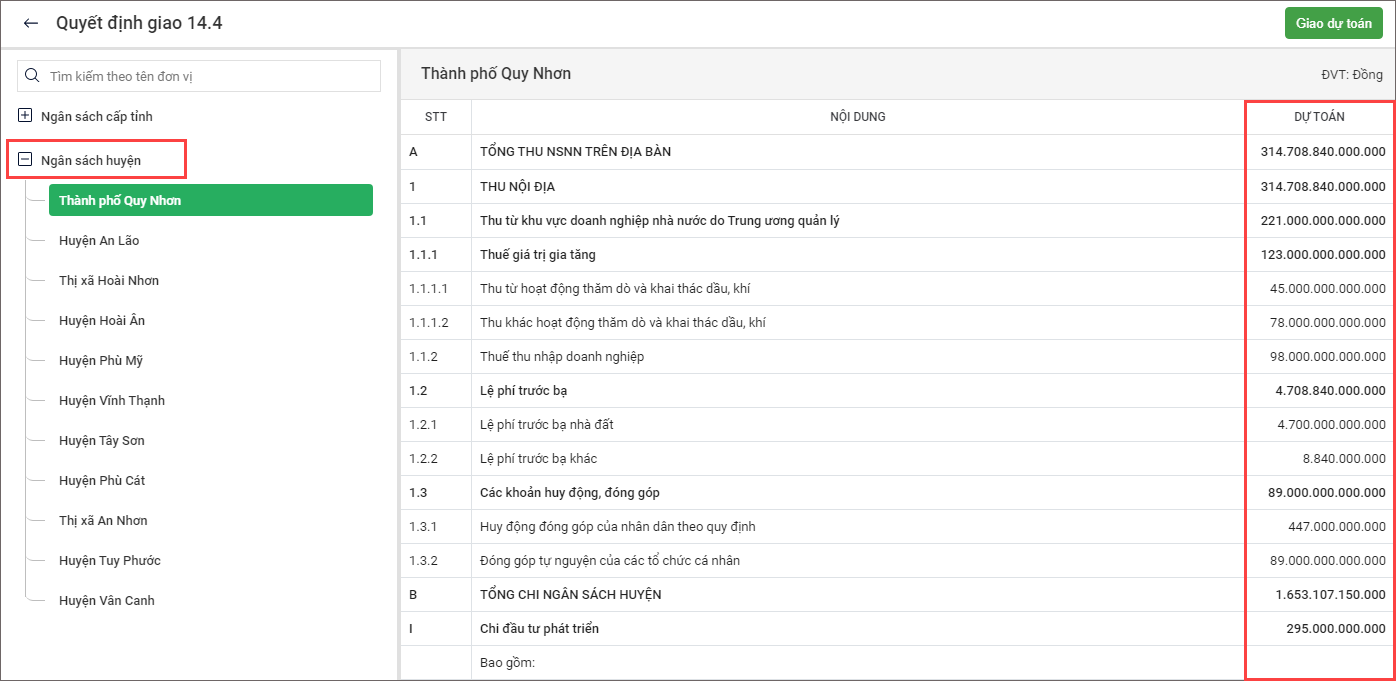
5. Chọn Giao dự toán tại 1 đơn vị bất kỳ thuộc Ngân sách cấp Tỉnh hoặc Ngân sách cấp Huyện thì toàn bộ dự toán sẽ được giao xuống đơn vị cấp dưới.
Ví dụ: Tại Quận Cầu giấy chọn Giao dự toán lúc này toàn bộ dự toán của cấp tỉnh và cấp Huyện sẽ được giao xuống cho đơn vị cấp dưới.
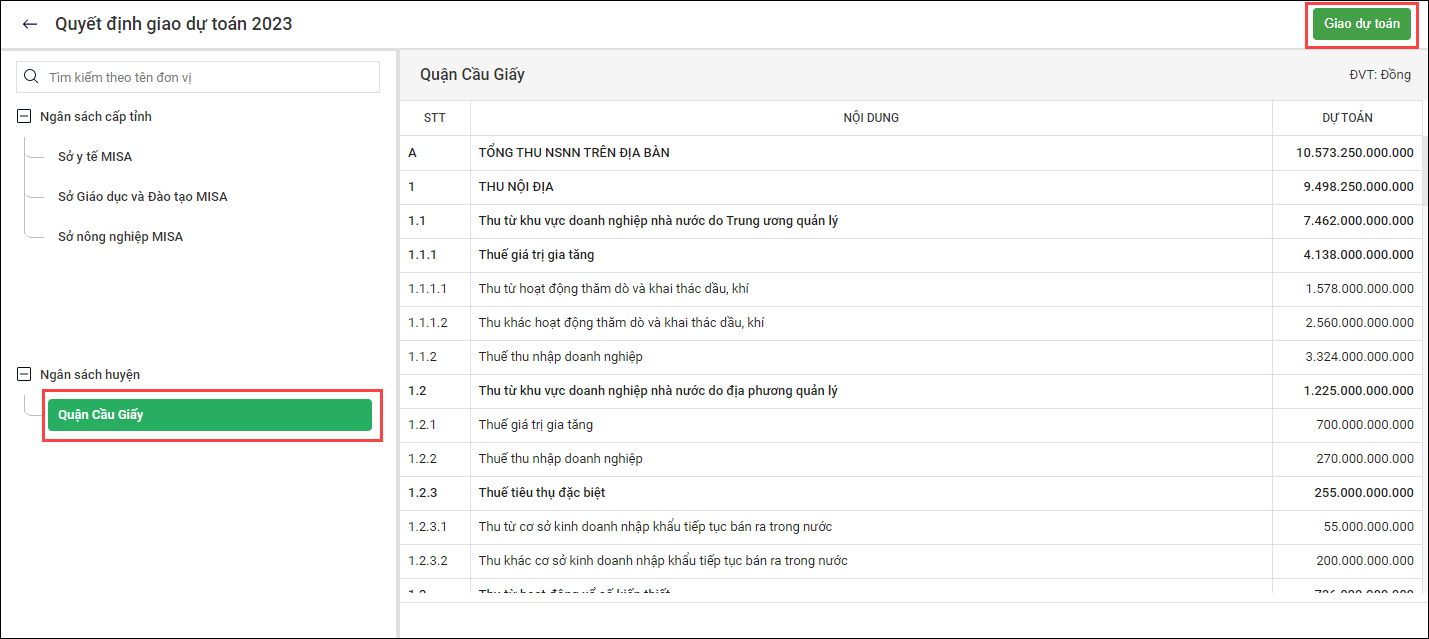
6. Sau khi giao xong đơn vị phát hiện thiếu nội dung, hoặc muốn sửa thì chọn Thu hồi dự toán tại 1 đơn vị bất kỳ thuộc Ngân sách cấp tỉnh hoặc Ngân sách cấp Huyện, toàn bộ dự toán đã ban hành xuống sẽ được thu hồi.
Ví dụ: Tại Quận Cầu giấy chọn Thu hồi lúc này toàn bộ dự toán của cấp tỉnh và cấp Huyện đã được ban hành xuống sẽ được thu hồi.
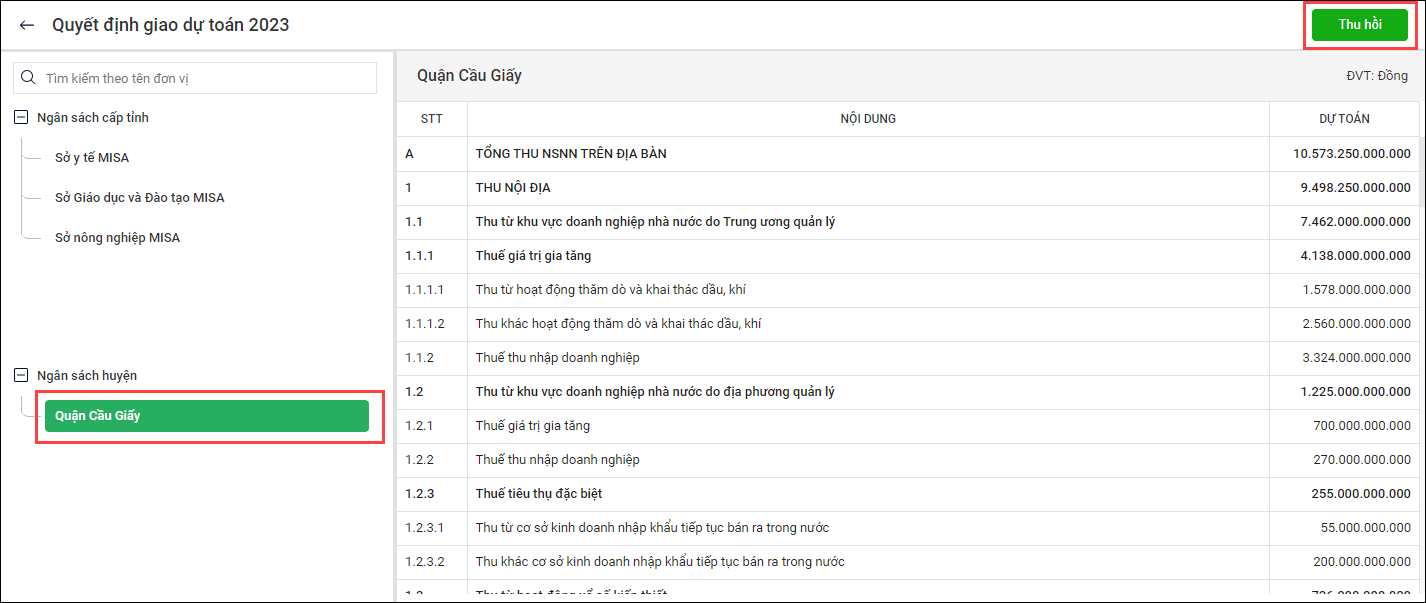
2. Quyết định giao dự toán bổ sung và giao xuống cho đơn vị cấp dưới
1. Chọn Thêm QĐG bổ sung.
2. Nhập Tên quyết định giao, Số quyết định, chọn Ngày quyết định, Phương án phân bổ, nhấn Lưu.
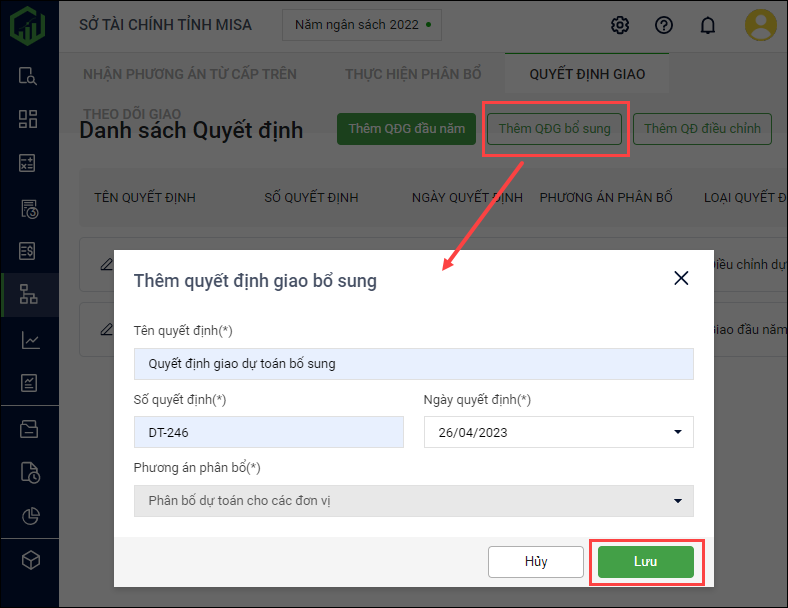
3. Phần mềm hiển thị danh sách các đơn vị thuộc địa bàn Sở Tài chính.
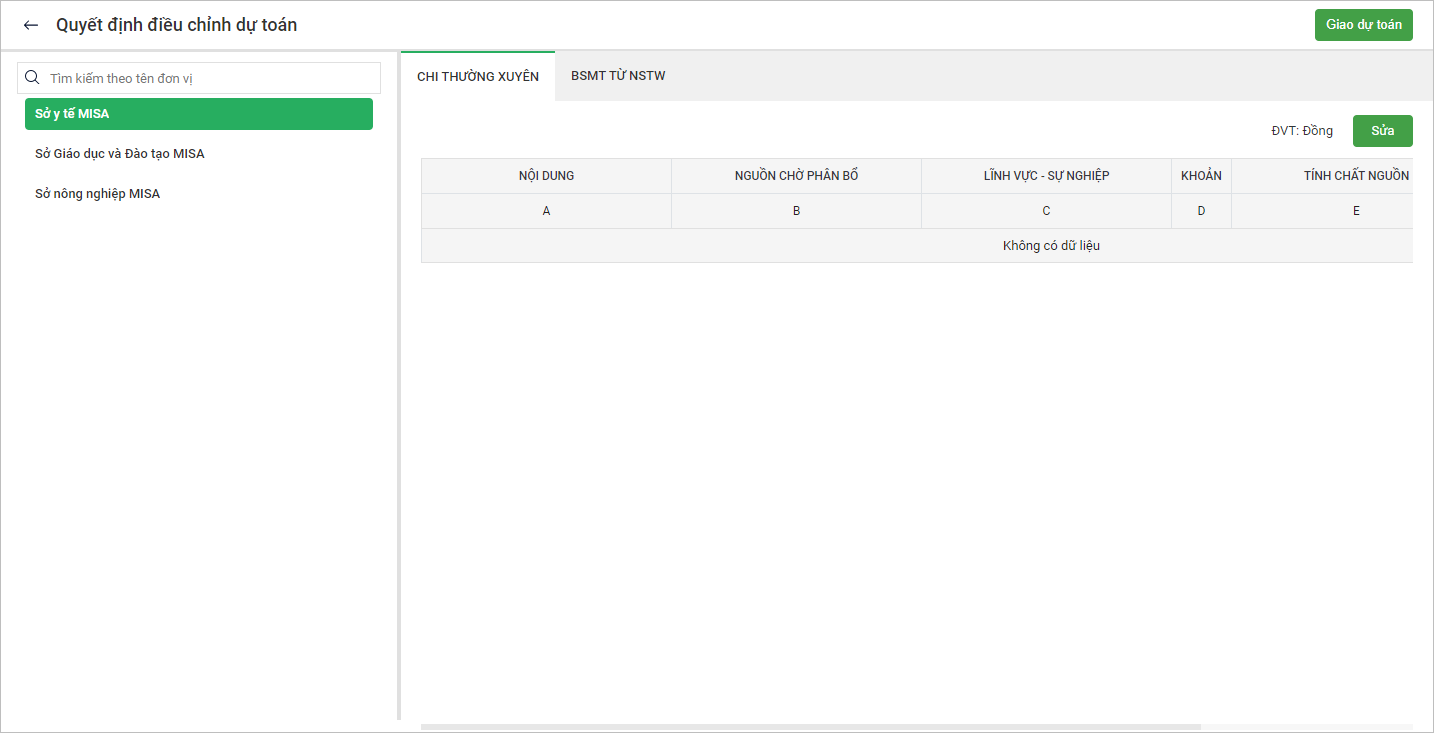
4. Đơn vị tiến hành lập quyết định giao bổ sung cho các đơn vị.
– Chi thường xuyên
- Chọn đơn vị cần bổ sung dự toán. Ví dụ: Sở y tế MISA.
- Chọn tab Chi thường xuyên, nhấn Sửa.
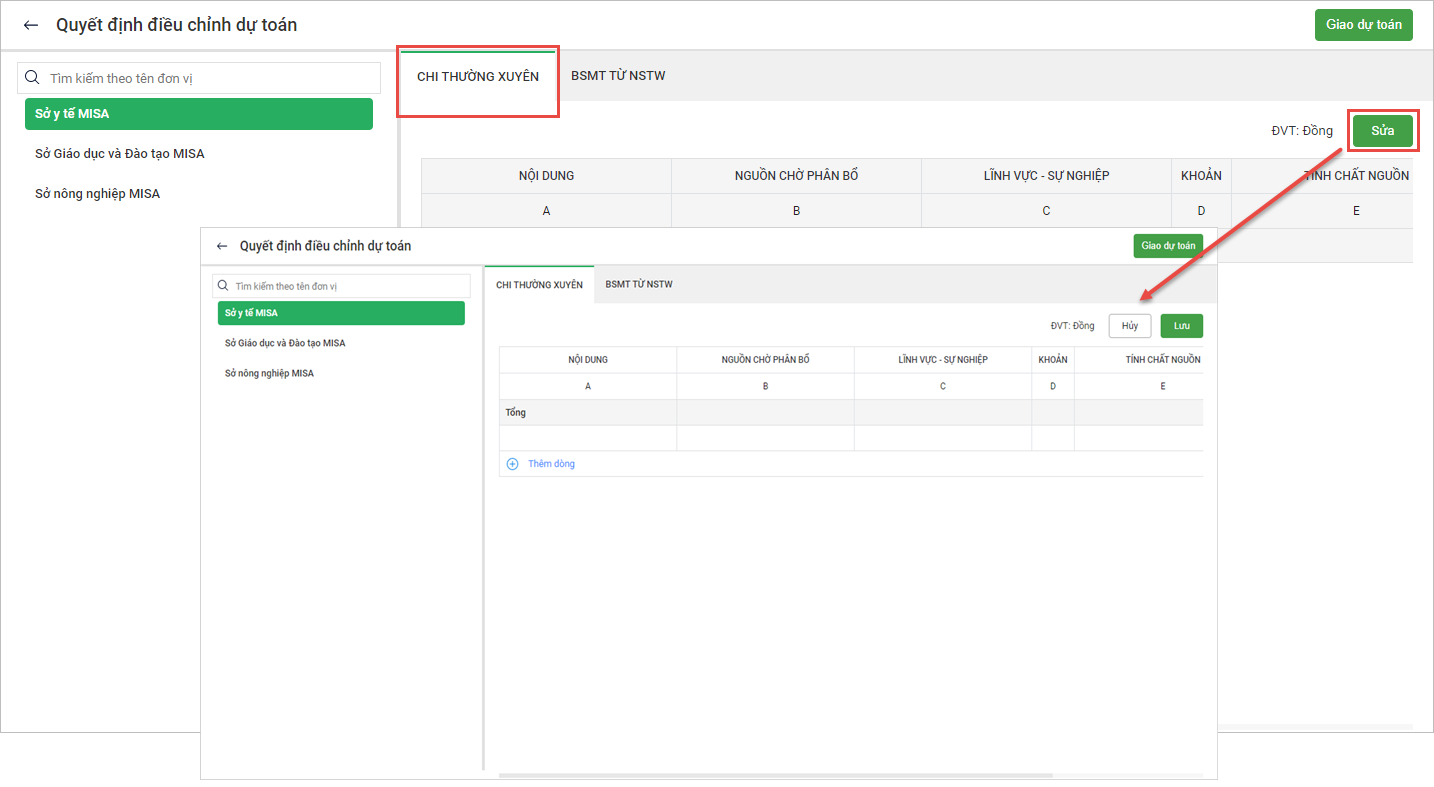
-
- Chọn Nội dung, chọn Nguồn chờ phân bổ, chọn Lĩnh vực – Sự nghiệp, chọn Khoản, chọn Tính chất nguồn, nhập số Dự toán bổ sung.
- Nhấn Thêm dòng hoặc Nhân bản để thêm nội dung cần phân bổ, nếu muốn xóa nội dung đó đi, nhấn vào biểu tượng thùng rác.
- Phần mềm tự động tính Tổng.
-
Nhấn Lưu.
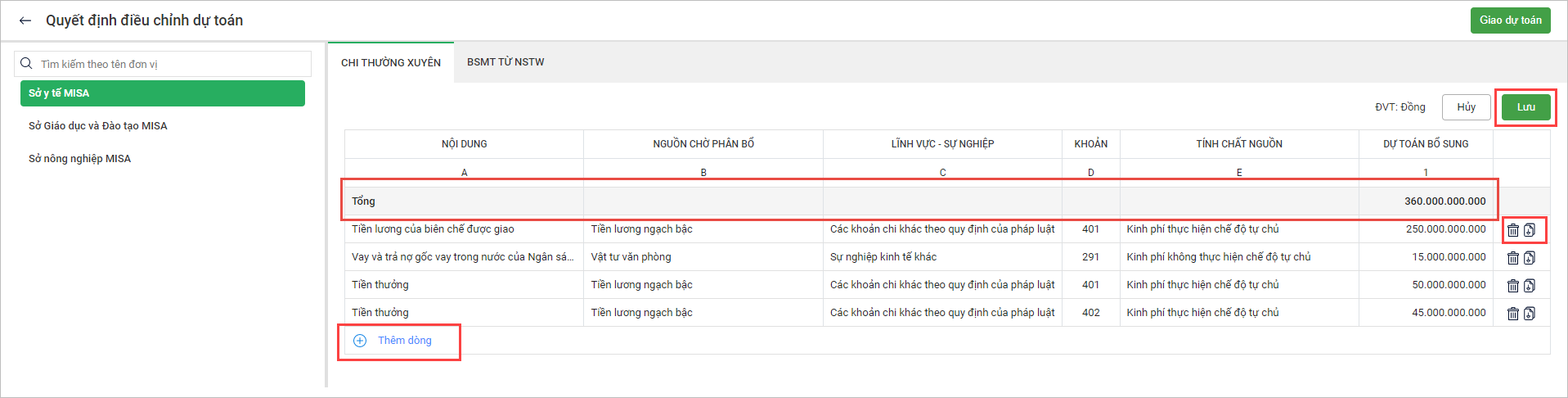
– BSMT từ NSTW
- Chọn đơn vị.
- Chọn tab BSMT từ NSTW. Nhấn Sửa.
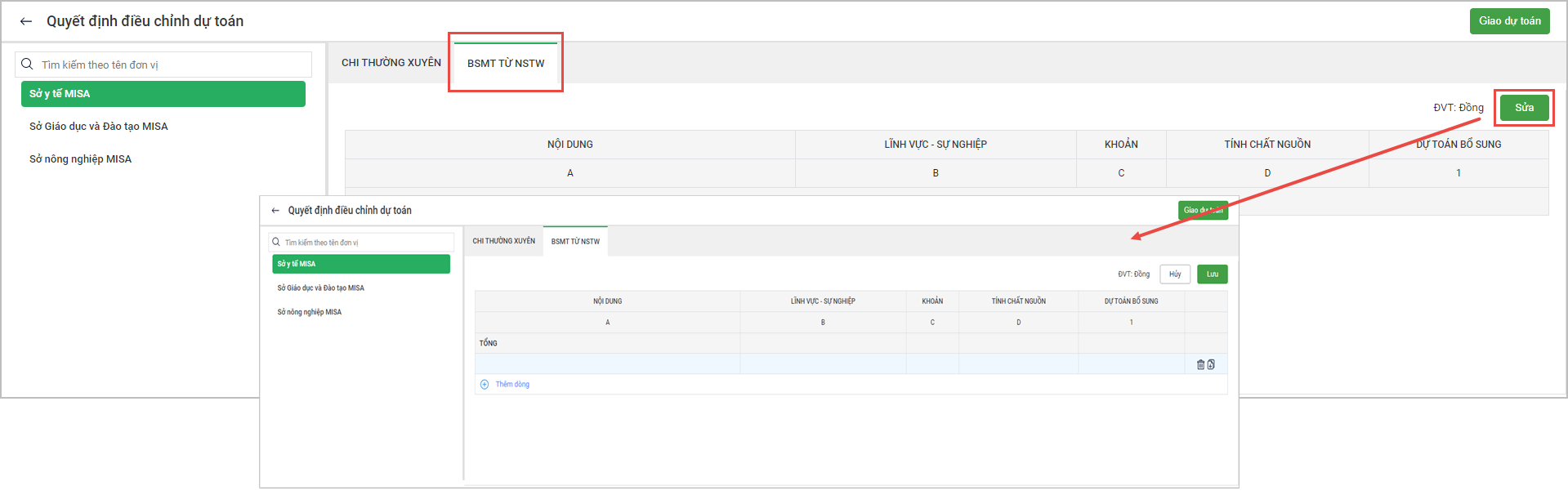
-
- Chọn Nội dung, chọn Lĩnh vực – Sự nghiệp, chọn Khoản, chọn Tính chất nguồn, nhập số Dự toán bổ sung.
- Nhấn Thêm dòng hoặc Nhân bản để thêm nội dung cần phân bổ, nếu muốn xóa nội dung đó đi nhấn vào biểu tượng thùng rác.
- Phần mềm tự động tính Tổng.
-
Nhấn Lưu.
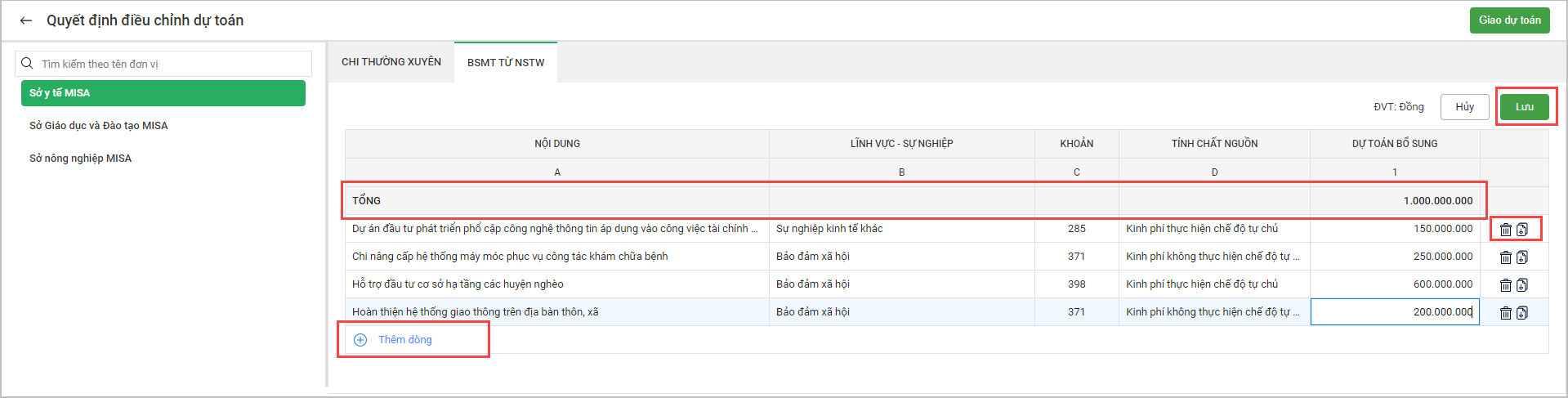
5. Chọn Giao dự toán tại 1 đơn vị bất kỳ thuộc Ngân sách cấp tỉnh thì toàn bộ dự toán sẽ được giao xuống đơn vị cấp dưới.
Ví dụ: Tại Sở y tế Misa chọn Giao dự toán lúc này toàn bộ dự toán của cấp tỉnh sẽ được giao xuống cho đơn vị cấp dưới.
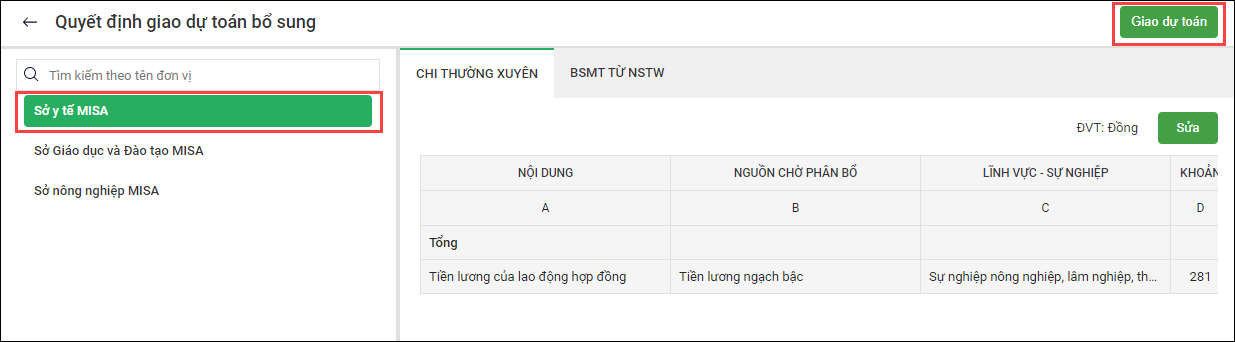
Lưu ý: Trong năm có thể giao nhiều Quyết định giao dự toán bổ sung cho đơn vị cấp dưới.
6. Sau khi giao xong đơn vị phát hiện thiếu nội dung, hoặc muốn sửa, anh/chị chọn Thu hồi dự toán tại 1 đơn vị bất kỳ thuộc Ngân sách cấp tỉnh thì toàn bộ dự toán đã ban hành xuống sẽ được thu hồi.
Ví dụ: Tại Sở y tế Misa chọn Thu hồi lúc này toàn bộ dự toán của cấp tỉnh và cấp Huyện đã được ban hành xuống sẽ được thu hồi.
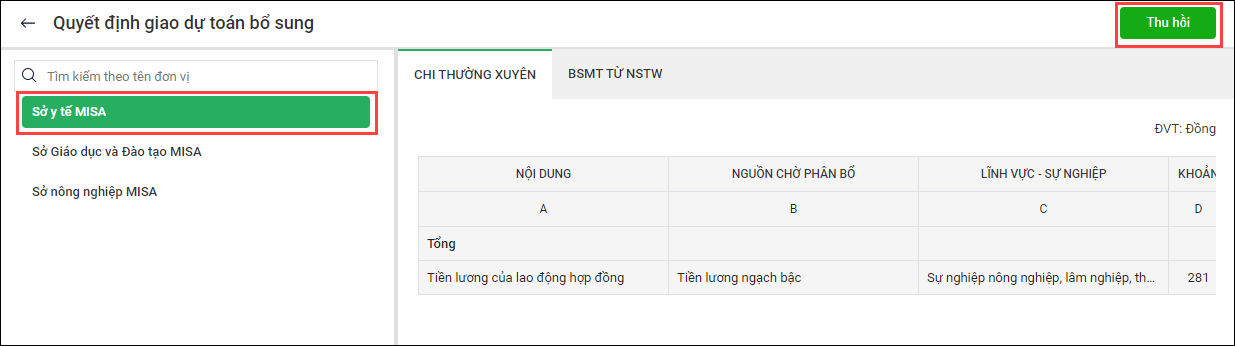
III. Xóa quyết định giao
– Trường hợp anh chị chưa giao quyết định dự toán thì thực hiện xóa như sau:
- Chọn quyết định muốn xóa.
- Nhấn vào biểu tượng thùng rác, nhấn Có để chắc chắn xóa.
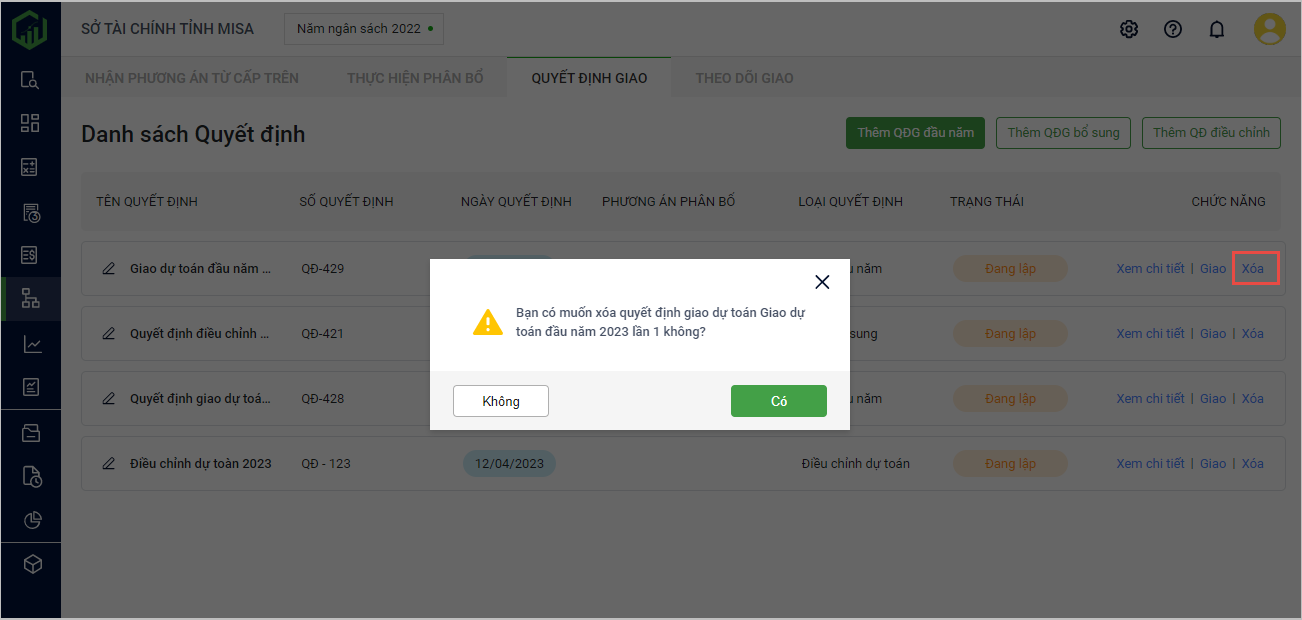
– Không thể xóa quyết định đã giao. Muốn xóa thì anh chị cần thu hồi lại quyết định giao đó.